linux查看指定文件内容
作者:yasden
Linux操作系统如何手动安装显卡驱动?本文以安装英伟达显卡驱动.run文件为例进行说明
在英伟达官网下载了驱动程序文件,名称为 NVIDIA-Linux-x86_64-515.76.run,在Linux系统下如何安装该文件呢?

第一步、cd转到该目录下,用ls -all命令查看该文件的权限
ubuntu的firefox火狐浏览器是将显卡的驱动程序文件下载到“下载”这个文件夹里面的。在终端输入下面的命令并回车,转到“下载”文件夹下面(注意,我的文件夹是 “/home/yasden/下载”,你的文件夹是 “/home/你的电脑名称/下载”):
cd /home/yasden/下载
然后用下面的命令查看 NVIDIA-Linux-x86_64-515.76.run的权限:
ls -all
输入上面的命令,回车后,会看见 NVIDIA-Linux-x86_64-515.76.run的前面,有-rw-rw-r-- 的字样(见下图):
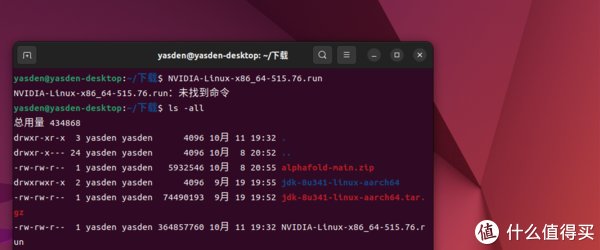
第二步、用chmod命令修改NVIDIA-Linux-x86_64-515.76.run的文件权限
因此,还要输入下面的命令提升 NVIDIA-Linux-x86_64-515.76.run的文件权限(下面的命令chmod后面的“770”代表yasden这个用户有最高的权限去运行NVIDIA-Linux-x86_64-515.76.run 文件):
chmod 770 NVIDIA-Linux-x86_64-515.76.run
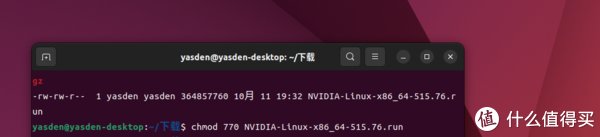
第三步、运行.run安装程序
输入下面的命令,并回车,来安装该驱动程序:
./NVIDIA-Linux-x86_64-515.76.run
如果你当前目录下没有NVIDIA-Linux-x86_64-515.76.run该文件,则用下面的命令运行该程序:/home/yasden/下载/NVIDIA-Linux-x86_64-515.76.run (将yasden改成你的计算机的名字,另外保证NVIDIA-Linux-x86_64-515.76.run是下载到“下载”目录下)
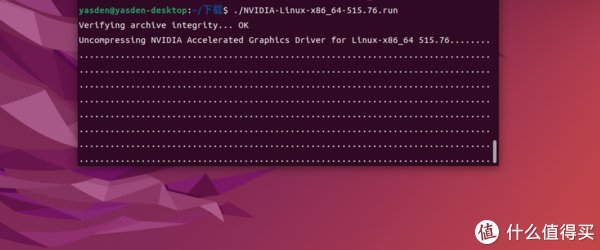
如果提示需要在root下面运行,则输入下面的命令并回车:
sudo ./NVIDIA-Linux-x86_64-515.76.run
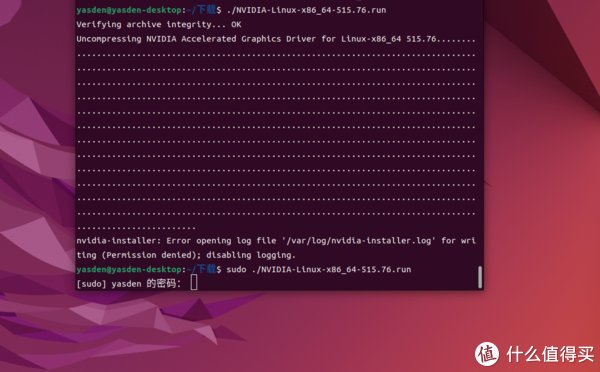
这时候提示输入root账号的密码,输入root的密码后继续:
如果提示下图的情况,则重启系统后,继续上一步。
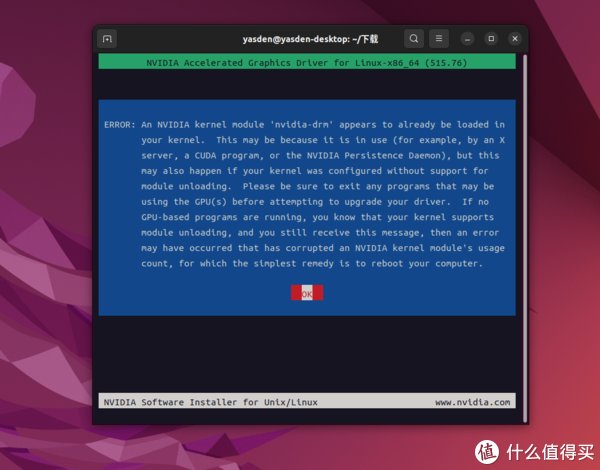
如果重启系统后,还是出现上图的提示,恭喜你,你的ubuntu之前已经安装过英伟达的显卡驱动了。
解决NVIDIA Container Toolkit安装过程遇到的难题
某些Linux程序需要调用NVIDIA显卡,因此需要安装:
NVIDIA Container Toolkit
我在安装NVIDIA Container Toolkit的过程中遇到一些难题,我相信大部分的朋友都和我一样。我遇到的难题是:
按照英伟达官网的安装教程(见下图):
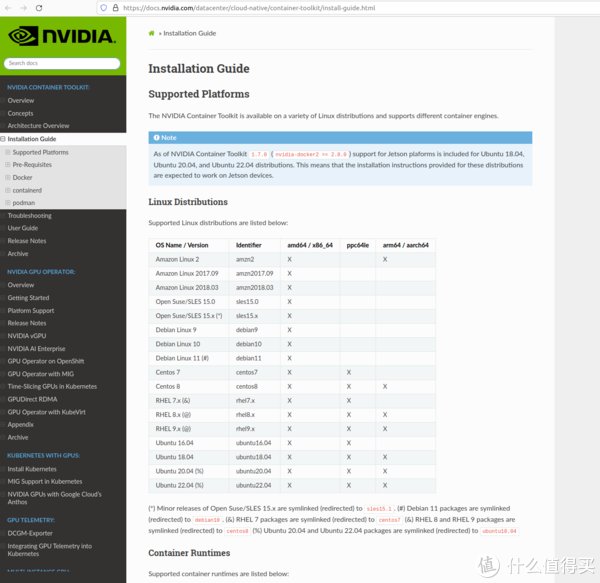
执行完官网推荐的上面的教程的所有步骤后,在运行:
sudo docker run --rm --gpus all nvidia/cuda:11.0.3-base-ubuntu20.04 nvidia-smi
这个命令测试时,出现下面的错误提示:
docker: Error response from daemon: failed to create shim task: OCI runtime create failed: runc create failed: unable to start container process: error during container init: error running hook #0: error running hook: exit status 1, stdout: , stderr: Auto-detected mode as 'legacy'
nvidia-container-cli: initialization error: load library failed: libnvidia-ml.so.1: cannot open shared object file: no such file or directory: unknown.

通过查阅大量资料,发现网上有位大神咨询过英伟达,英伟达给出的解释是:“显卡资源没有打开Persistence Mode”,输入下面的命令即可解决:
nvidia-smi -pm ENABLED
如果上面的命令回车后,出现提示,就按提示安装,我是输入下面的命令来安装的:
sudo apt install nvidia-utils-515
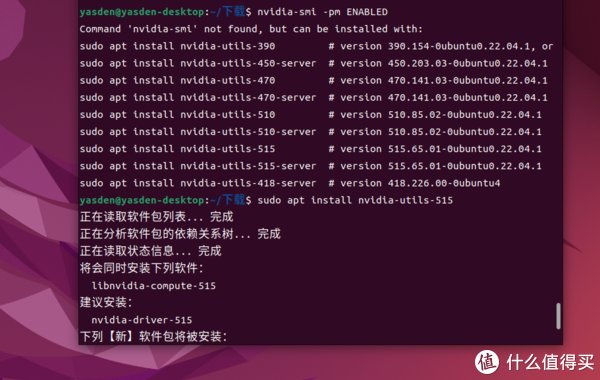
之后再次执行:
nvidia-smi -pm ENABLED
会出现下图的成功提示:
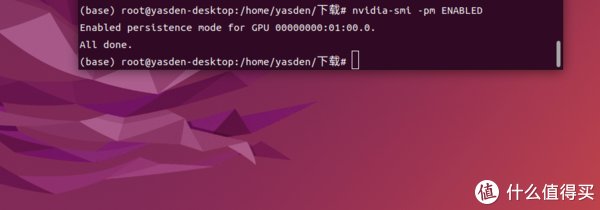
之后再次测试:
sudo docker run --rm --gpus all nvidia/cuda:11.0.3-base-ubuntu20.04 nvidia-smi
发现成功了:
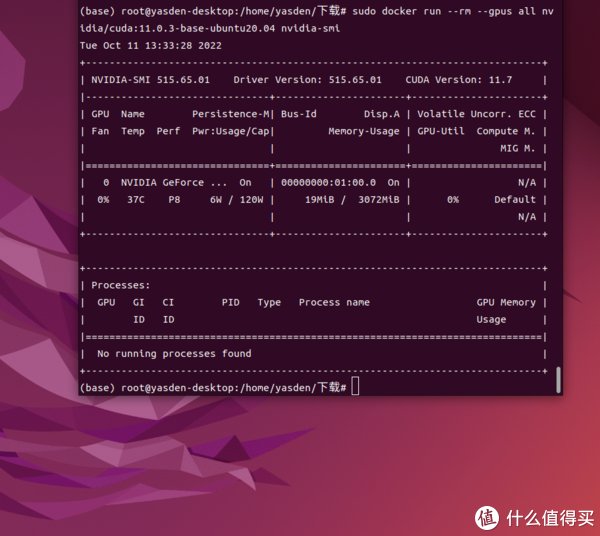
2022双十一, 3070显卡终于跌破发行价了,赛博朋克2077说需要3077的支持:
赛博朋克2077说,6800也可以的:
全文完,谢谢观看。
","force_purephv":"0","gnid":"9bd2257f818e87145","img_data":[{"flag":2,"img":[{"desc":"","height":"800","title":"","url":"https://p0.ssl.img.360kuai.com/t013342ac4f9b0eac9a.jpg","width":"600"},{"desc":"","height":"250","title":"","url":"https://p0.ssl.img.360kuai.com/t01df03267789ed48d9.jpg","width":"600"},{"desc":"","height":"137","title":"","url":"https://p0.ssl.img.360kuai.com/t0171f353a2e139e9fa.jpg","width":"600"},{"desc":"","height":"250","title":"","url":"https://p0.ssl.img.360kuai.com/t01eace699b0c22a3a2.jpg","width":"600"},{"desc":"","height":"372","title":"","url":"https://p0.ssl.img.360kuai.com/t017fc62f49352491ff.jpg","width":"600"},{"desc":"","height":"470","title":"","url":"https://p0.ssl.img.360kuai.com/t0174cce56ecfa81926.jpg","width":"600"},{"desc":"","height":"583","title":"","url":"https://p0.ssl.img.360kuai.com/t01412d498c4610bf40.jpg","width":"600"},{"desc":"","height":"106","title":"","url":"https://p0.ssl.img.360kuai.com/t0100a5437c34cee5be.jpg","width":"600"},{"desc":"","height":"380","title":"","url":"https://p0.ssl.img.360kuai.com/t01fc772dfc18b37df2.jpg","width":"600"},{"desc":"","height":"210","title":"","url":"https://p0.ssl.img.360kuai.com/t010fa46a5f53470dda.jpg","width":"600"},{"desc":"","height":"536","title":"","url":"https://p0.ssl.img.360kuai.com/t01221b7757901092f4.jpg","width":"600"}]}],"original":0,"pat":"art_src_1,fts0,sts0","powerby":"cache","pub_time":1668077187000,"pure":"","rawurl":"http://zm.news.so.com/b06d584dd208e7f8822f1b3d3d15b6f3","redirect":0,"rptid":"d3a292cb54dd098b","s":"t","src":"什么值得买","tag":[{"clk":"kdigital_1:linux","k":"linux","u":""},{"clk":"kdigital_1:赛博朋克2077","k":"赛博朋克2077","u":""},{"clk":"kdigital_1:英伟达","k":"英伟达","u":""},{"clk":"kdigital_1:显卡","k":"显卡","u":""}],"title":"玩NAS先学Linux(3):如何安装.run显卡驱动程序文件+解决NVIDIA Container Toolkit安装过程遇到的难题
巢孟仲3701LINUX怎么查看文件? -
太郎闸15555461335 ______ ll 文件名,查看文件的详细信息;cat /etc/passwd 查看文件里面的内容;cat /etc/passwd | less 还可以翻页看的;find /etc 文件名 查找/etc目录下的指定文件; 其实有太多太多的命令可以用,只是看你的需求需已 ..
巢孟仲3701LINUX查看文件怎么执行?
太郎闸15555461335 ______ 查看文件有很多命令: 1、cat a.txt 正常查看 2、tac a.txt 倒过来看 3、nl a.txt 显示行号 4、more a.txt 分页查看 5、less a.txt 分页查看 6、head a.txt 看头10行 7、tail a.txt 看尾10行
巢孟仲3701查看Linux指定文件夹里面的有多少个文件.比如我要看ect里面的fonts里面有个少个文件,并把这些文件列出来 -
太郎闸15555461335 ______ find /etc/fonts -type f |xargs wc -l 注:ls |wc -l只能查看当前目录内的文件数不包含子目录
巢孟仲3701Linux列出当前目录下的文件和目录用什么命令 -
太郎闸15555461335 ______ ls命令. Is是List的缩写,表示显示文件目录列表.(只显示非隐藏文件的文件名) 参数: -a:--all的缩写,显示所有文件,包括隐藏文件(以 . 开头的文件) -L:列出长数据串,显示文件的大小,时间等数据信息. ls -la:表示显示文件包括的所...
巢孟仲3701linux中怎么查看压缩包中的内容 -
太郎闸15555461335 ______ linux下查看tar压缩包里面的内容,方法如下:1、使用grep命令:123456789101112 tartvf Package_name.tar| grepKey_work#例如:[root@root ~]#tar tvf bb.tar -rw-r--r-- root/root200 2011-10-20 17:27:00 aa-rw------- root/root1303 2011-10-13 19:...
巢孟仲3701linux 查看命令执行的哪个文件 -
太郎闸15555461335 ______ 1.列出文件清单命令:ls ls命令能够列出当前目录下的所有内容.ls 命令的执行方式为: # ls [-选项] [文件名或者目录名] 进入到Linux命令行中后,我们至少要知道当前所处的位置有哪些内容,这些信息就可以使用ls命令来获得. 在Linux中,ls命...
巢孟仲3701Linux中在当前目录下查找某个文件. -
太郎闸15555461335 ______ 在 Linux 中查找文件有两种方法.一种是使用 find 命令,另外一种是使用 locate 命令. 1、Find 命令 使用 Linux find 命令可以用不同的搜索标准如名字、类型、所属人、大小等来搜索目录树.基本语法如下: # find path expression search-term ...
巢孟仲3701linux 查看文件夹中是否有文件 -
太郎闸15555461335 ______ 直接使用ls命令查看文件 夹中的内容即可.一般更习惯使用ls -l命令.
巢孟仲3701linux怎么输入命令查看文件内容 -
太郎闸15555461335 ______ vi + 文件名 cat + 文件名 less + 文件名 好多都可以.
巢孟仲3701linux下查找文件内容 -
太郎闸15555461335 ______ GVIM 可以分割窗口实现查找多个文件的功能.不过最好是用命令行这个强大的工具了.比如查找 /home/znsys/ 下所有含 VoIP 的文件名称:grep -l 'VoIP' /home/znsys/* 比如查找 /home/znsys/ 文件夹下的所有第三层目录内所有文件中包含 “...